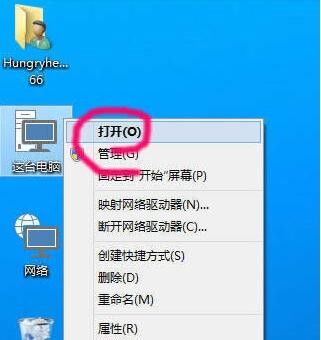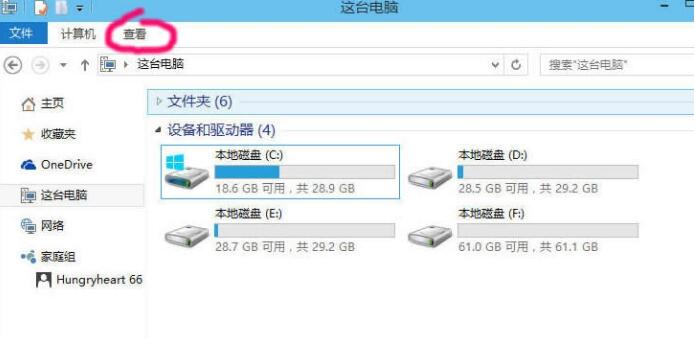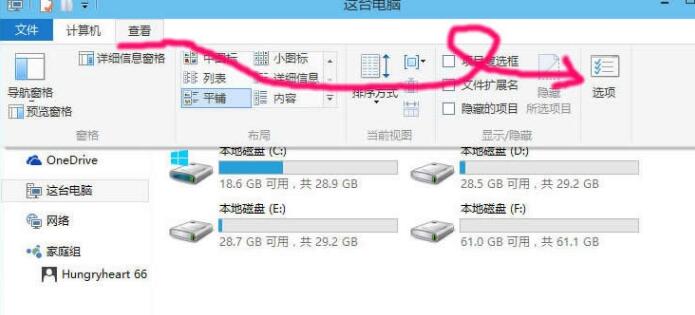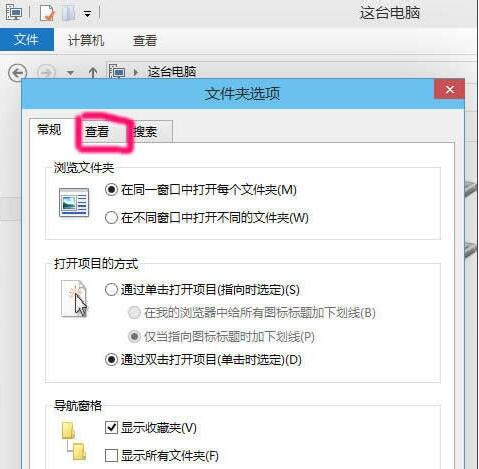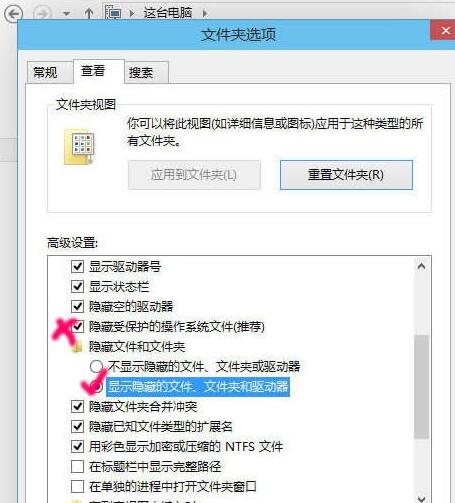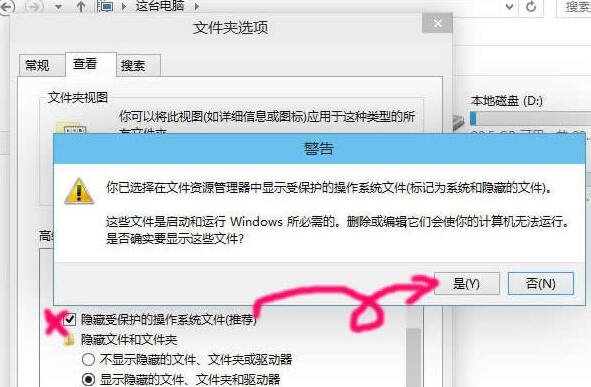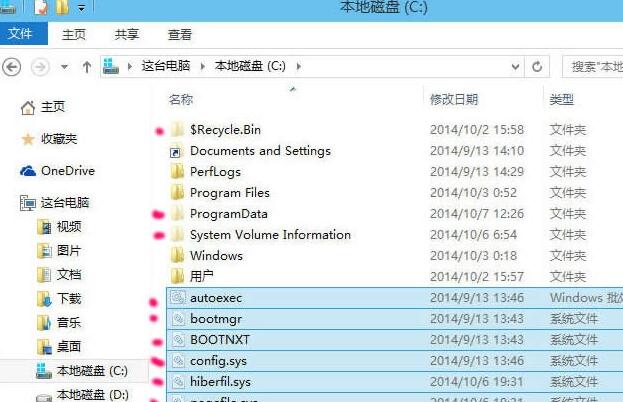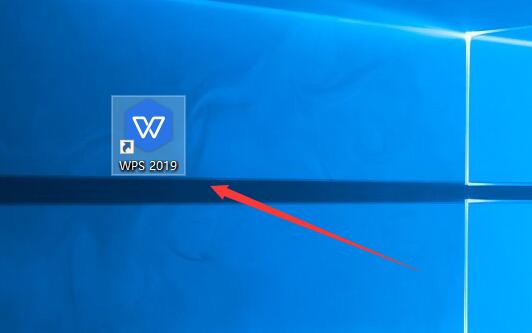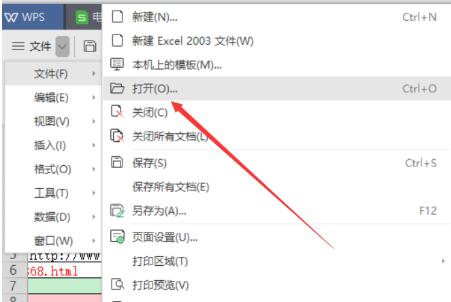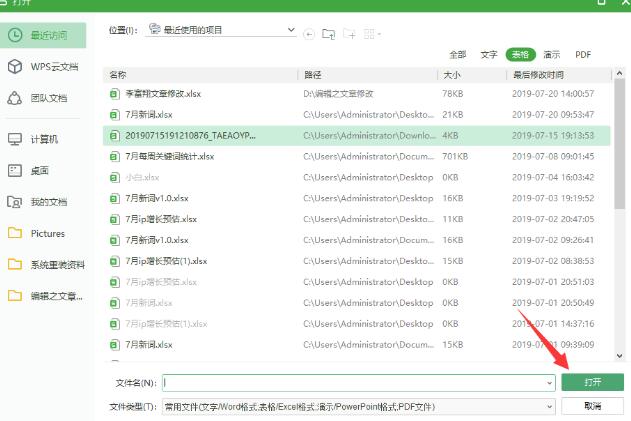在全新的win10系统当中,有些文件是被系统隐藏的,但是很多用户都想要查看这些隐藏文件,要怎么操作显示隐藏文件呢?还有对于系统中的XLS文件又要怎么才能打开呢?下面就和小编一起来看看吧。
win10怎么显示隐藏文件
1.以win10为例说明,进入系统桌面,双击打开桌面上的这台电脑图标,进入下一步。
2.在打开的界面上面点击查看选项,进入下一步。
3.在出现的列表中点击界面右侧的选项按钮,进入下一步。
4.在弹出的文件夹选项中切换到查看选项,进入下一步。
5.找到并点击"显示隐藏的文件.文件夹和驱动器"选项,然后点击确定按钮,进入下一步。
6.在弹出的警告界面中点击“是”按钮即可。
7.这时系统的隐藏文件就可以显示出来了。
win10怎么打开xls文件
1、想要打卡xls文件,需要安装表格软件,常用的Excel,WPS都可以
2、这里小编以WPS为例,下载WPS软件后将其打开,点击左上角的文件,选择打开,或者按下快捷键Ctrl+O也可以直接打开文件选择窗口
3、根据路径找到并选择xls文件,点击左下角的打开
4、这时候就可以查看xls文件内容了
以上就是小编给大家分享的关于“win10怎么显示隐藏文件 win10系统快速打开xls文件方法”的全部内容了,希望能够帮助到大家,喜欢的用户请持续关注教程之家,会有更多更精彩的win10教程等着你。